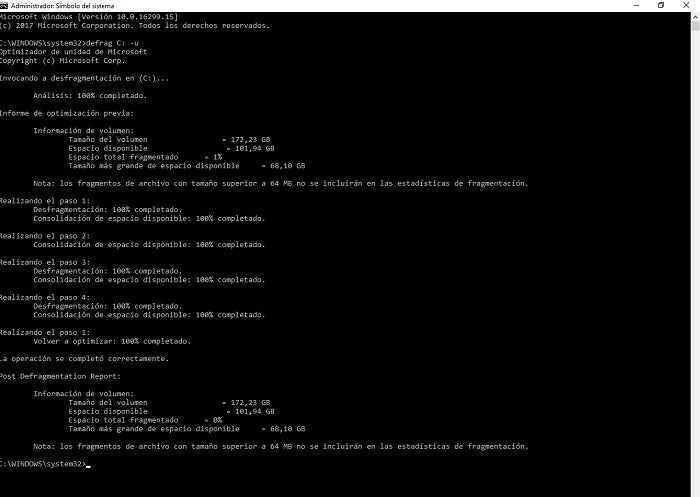Certamente você se lembrará que ontem estávamos vendo como poderíamos realizar uma análise de fragmentação do nosso disco rígido e certamente você se lembrará de que no final indicamos que hoje podemos ver a maneira pela qual podemos realizar a desfragmentação do disco com apenas um comando no CMD.
Bem, a idéia é a seguinte: se, após analisar o disco rígido, o resultado foi que devemos optar por executar uma desfragmentação, ou vemos que o% fragmentado é alto e queremos diminuí-lo, podemos executar esta operação a partir do CMD e sem ter que intervir a qualquer momento.
Para fazer isso, basta fazer o seguinte:
- Abra o console de comando do CMD no Windows
- Digite o comando:
defrag c: -u- Você pode alterar C: para qualquer unidade no seu disco
- Aguarde a conclusão do processo (pode levar algum tempo)
Graças ao uso do comando novamente, defragmas neste caso com o parâmetro -u, agora poderemos distribuir os dados hospedados no disco de maneira mais seqüencial, evitando assim a fragmentação da unidade.
Obviamente, esse processo pode ser repetido quantas vezes quisermos , por exemplo, duas vezes por ano, quando notamos mais devagar que o normal ou sempre que queremos executar um processo de otimização no sistema.
O tempo que leva para o comando defragconcluir a operação é variável e dependerá do tamanho do disco e do status, mas, em qualquer caso, recomendamos que você inicie esse processo para poder deixar o computador em repouso e sem usá-lo durante Prolongando o tempo, especialmente se você tiver um disco mecânico e a porcentagem de fragmentação for alta.
Portanto, se você deseja obter uma pequena vantagem no desempenho do seu sistema, já sabe que, ao emitir um comando, é possível obtê-lo sem grandes problemas , tudo isso rapidamente e sem interação de nossa parte.
Desfragmentação de disco é um processo importante para manter a saúde do seu computador e melhorar o desempenho. Isso ajuda a reorganizar os arquivos do disco rígido, tornando mais fácil para o sistema operacional ler e escrever neles. Embora existam várias ferramentas de desfragmentação disponíveis, o Windows oferece uma opção simples e rápida para desfragmentar seu disco rígido usando um único comando no prompt de comando (CMD). Neste artigo, vamos mostrar como desfragmentar seu disco rígido usando o CMD e os benefícios que você pode obter ao fazê-lo.
Desfragmentar disco duro desde CMD: Guía completa paso a paso
Você sabia que é possível desfragmentar o disco duro do seu computador usando apenas um comando no CMD? Isso mesmo, sem precisar instalar nenhum programa adicional!
Para começar, abra o prompt de comando como administrador. Digite “defrag C: /U /V” e pressione enter. O comando “defrag” é responsável por iniciar a desfragmentação do disco, o “C:” indica o disco que será desfragmentado e os parâmetros “/U” e “/V” são opcionais, mas adicionam informações úteis ao processo.
O processo pode levar alguns minutos ou até horas, dependendo do tamanho do seu disco e da quantidade de arquivos fragmentados. Durante a desfragmentação, você pode acompanhar o progresso pelo próprio prompt de comando.
É importante lembrar que, mesmo que seja possível desfragmentar o disco usando apenas o CMD, é recomendado utilizar programas especializados para essa tarefa, já que eles oferecem mais opções e recursos para otimizar o desempenho do seu computador.
Porém, caso você precise desfragmentar o disco urgente e não tenha nenhum programa instalado, essa é uma opção rápida e fácil.
Melhore o desempenho do seu computador com o comando Defrag: aprenda como usar
Se você está procurando uma maneira de aumentar o desempenho do seu computador, o comando Defrag pode ser a solução que você precisa. Com apenas um comando no CMD, você pode desfragmentar seu disco e melhorar o desempenho do seu PC.
Desfragmentar seu disco é importante porque, ao longo do tempo, os arquivos no seu computador ficam fragmentados, o que significa que eles são armazenados em pedaços diferentes no disco rígido. Isso pode tornar o acesso aos arquivos mais lento e afetar o desempenho geral do sistema.
Com o comando Defrag, você pode reorganizar esses arquivos fragmentados e tornar o acesso a eles mais eficiente. Isso pode ajudar a acelerar o tempo de inicialização do sistema, o tempo de carregamento de aplicativos e a velocidade geral do seu computador.
Para usar o comando Defrag, abra o CMD e digite “defrag c: -v” (sem as aspas), substituindo o “c:” pelo nome do disco que você deseja desfragmentar. O “-v” é opcional e exibe informações detalhadas sobre o processo de desfragmentação.
Lembre-se de que, dependendo do tamanho do seu disco e da quantidade de arquivos fragmentados, o processo de desfragmentação pode levar algum tempo. No entanto, o resultado final pode valer a pena o tempo investido.
Então, se você quer melhorar o desempenho do seu computador, não hesite em usar o comando Defrag. Com apenas um simples comando no CMD, você pode desfragmentar seu disco e tornar seu PC mais rápido e eficiente.
Optimiza el rendimiento de tu PC: Aprende cómo utilizar un desfragmentador de disco
Si estás buscando una forma de mejorar el rendimiento de tu PC, una de las mejores opciones es utilizar un desfragmentador de disco. Este software te permite optimizar el almacenamiento de archivos en tu disco duro, lo que puede mejorar significativamente la velocidad de tu sistema.
Para utilizar un desfragmentador de disco, es importante que sepas cómo funciona y cómo configurarlo correctamente. Afortunadamente, es una tarea bastante sencilla que puedes realizar con solo unos pocos clics.
Lo primero que debes hacer es abrir el desfragmentador de disco en tu PC. Puedes encontrarlo en la sección de herramientas del sistema operativo, o simplemente buscar “desfragmentador de disco” en el menú de inicio.
Una vez que hayas abierto el desfragmentador de disco, debes seleccionar el disco que deseas desfragmentar. Esto puede ser el disco C, que es generalmente el disco principal donde se almacenan la mayoría de los archivos del sistema.
Cuando hayas seleccionado el disco, haz clic en el botón “Analizar” para que el software pueda examinar el estado actual del disco. Esto te permitirá ver cuántos archivos están fragmentados y cuánto espacio se puede liberar.
Después de analizar el disco, debes hacer clic en el botón “Desfragmentar” para iniciar el proceso de optimización. Este proceso puede tardar un tiempo, dependiendo del tamaño del disco y de la cantidad de archivos que haya que desfragmentar.
Una vez que se haya completado el proceso de desfragmentación, notarás una mejora significativa en el rendimiento de tu PC. Los programas y aplicaciones se cargarán más rápidamente, y el sistema en general será más ágil y eficiente.
Si sigues estos simples pasos, podrás optimizar tu disco duro en pocos minutos y disfrutar de un sistema más rápido y eficiente.
Como fazer o HD ser reconhecido pelo CMD: Dicas e soluções práticas
Se você está tendo problemas com o seu HD não sendo reconhecido pelo CMD, não se preocupe, existem soluções práticas que podem ajudar.
Antes de tudo, você precisa verificar se o seu HD está conectado corretamente ao seu computador. Certifique-se de que o cabo está bem encaixado e que o disco rígido está funcionando corretamente.
Em seguida, abra o CMD como administrador e digite o comando “diskpart”. Isso abrirá o utilitário de gerenciamento de disco.
Na tela do diskpart, digite “list disk” para ver uma lista de todos os discos rígidos conectados ao seu computador. Certifique-se de que o seu HD está na lista.
Se o seu HD não estiver na lista, pode haver um problema com o cabo ou com o próprio disco rígido. Tente desconectar e reconectar o cabo ou testar o HD em outro computador.
Se o HD estiver na lista, mas ainda não estiver sendo reconhecido pelo CMD, você pode tentar limpar e reformatar o HD. Digite “select disk X”, onde X é o número do disco rígido que deseja limpar e reformatar.
Em seguida, digite “clean” para limpar o HD e “create partition primary” para criar uma nova partição. Depois, digite “format fs=ntfs quick” para formatar a partição em NTFS.
Pronto, agora o seu HD deve ser reconhecido pelo CMD e estar pronto para uso.